Установка і адаптація операційної системи linux mandrake 10 (1)
Установка і адаптація операційної системи linux mandrake 10 (1)
Next Generation Hackers Group | written by Rel4nium | 06/05/2005
Мета статті докладно розповісти про встановлення Лінукса на гвинт, розбираючи всі нюанси і аналізуючи допущені помилки, їх способи усунення. Знайомство з базовими командами, способами установки програм з різними розширеннями, компіляцією, альтернативними програмами. Підняття мережі в Лінуксі, основними термінами, монтуванням, русифікації та ін ...______________________________________________________________________________________________ Зміст _________________
1 | Установка Лінукса на гвинт
2 | Помилки після установки і їх усунення
3 | Русифікація (проблемми)
4 | Компіляція, установка (програми, експлоїти, проблемми)
5 | АДСЛ, диалап установка з'єднання з інтернетом
6 | Базові команди в Linux
_________________________________________________________________________________________________________________________
Установка Лінукса на гвинт
З установкою на свій комп'ютер операційної системи сімейства linux ти здобуваєш дійсно те, що можна назвати без
частки сумніву операційною системою. Купа корисних програм вже входить в дистрибутив лінукса.Еслі ти дійсно вирішив його собі встановити для якихось певних потреб, будь то створення музики, робота з зображенням, хакерству, дерзай, купуй дистрибутив і встановлюй. "Завантажувати лінукс з інтернету неварто навіть пробувати, так як розділи Лінукса можуть налякати (4-6 дисків, так що з простого діалапу не так легко це буде зробити)."
Дистрибутивів Лінукса безліч від встановлюваних на гвинт до запускаються з диска, або прямо з Віндовс (colinux).
Запущені з диска (liveCD) ти, звичайно можеш придбати, але це несерйозно і незручно, так як подібного роду ОС працює ні
з розділами гвинта, а з оперативною пам'яттю. Звичайно, це зручно в тому випадку якщо тобі потрібен Лінус, а доступу до своєї машини немає.
(Відомі ОС на ядрі Лінукса RTK, knopix) Так що все звичайно залежить від випадку, я раджу просто поставити звичайний линукс на гвинт. Приступимо безпосередньо до самої установки Лінукс мандрайка на гвинт.

-Загружаемся З першого диска мандрайк,
-Висвечівается Вікно вибору інсталяції системи натискай enter, майстер перевіряє цілісність файлів на диску,
-Бачиш головне вікно інсталерра (як на картинці): "розберемо все по пунктах"
(1) вибір мови: думаю з вибором проблем не буде (про всяк випадок "Europe-> Русский")
(2) Ліцензія: погоджуємося з умовами ліцензії.
(3) вибір розкладки клавіатури: вибери більш зручну для тебе.
(4) Безпека: вибери потрібний рівень безпеки, параноїдальний вибирати не варто

(5) Розмітка диска: мабуть, найважливіший і "складний" (по початку) пункт установки Лінукса, вимагає особливої уваги при налаштуванні "вибір, не замислюючись, може закінчитися втратою таблиць вінчестера".
Перше меню розбиття диска запитає тебе як потрібно це зробити, "опишу тільки 2 з методів розмітки, так як вони найоптимальніші"
1 автоматично
2 -
3 вручну
----------- 1
Не в жодному разі не вибирай автоматичну розмітку диска, якщо на диску крім встановлюваного Лінукса мешкає ще й windows,
так як Лінукс холоднокровний до такої ОС, після ніби вдалою установки Лінукса на гвинт, в win ти вже не завантажив
(Відбувається це через невизначення меж файлової системи win, і лінукс тихою сапою підтирає файли Віндовс, після виндовс
через незнаходження потрібних йому файлів, і потрібної робочої файлової системою завантажуватися не бажає).
----------- 3
Це найоптимальніший спосіб розмітки диска.
Для того, щоб і лінукс і виндовс спокійно жили на 1 гвинті потрібно виконати наступні операції:
-> Запам'ятай під, скільки гигов у тебя какой розділ, що не перепутай розділ win, з тим на який ставиш лінукс.
-> В майстра розмітці диска Drak X вибери розмітка диска вручну, перед тобою твій гвинт, і його розділи. У моєму випадку їх 2, 1 17 гб, 2-19, на 17 у мене виндовс, => на 19 ставлю лин.
-> Вибери потрібний розділ для установки Лінукса, тисни на готове, але інсталлер ненравится те, що не створено потрібний розділ і не обрана точка монтування.
-> Для того, щоб створити потрібний Лінукс розділ вибери той в який ти його ставиш, натисни видалити розділ (меню в лівій стороні вікна) .Раздел стаёт сірим, знову ж вибираєш його, і натискаєш у вже знайомому меню створити. У вікні, що з'явилося вибери місце розділу в мегабайтах, (!! вибирай не весь, залиш трохи мегабайт 200 на своп !!). Вибери тип файлової системи (Journalised FS: ext 32) .Після вибери точку монтування в /. Після це операції ти створив потрібний розділ відповідно до файлової системи, але тобі ще потрібно створити своп.
-> Після операцій по створенню осовном розділу для Лінукса, тобі потрібно створити swap (swap потрібен для правильної завантаження та визначення операційних систем). Проробляємо тугіше операцію по створенню розділу, але вже для свопу (перед тобою меню розмітки диска з недоторканим розділом Віндовс і створеним недавно розділом для Лінукса з файлової системою потрібної Лінукс + незаймана порожня частина залишена нами для свопу) виберемо порожній розділ -> натискаємо на створити, і створюємо з повним відведеним для свопу місцем (приблизно в 200 мб) розділ, виберемо тип розділу linux swap.
Все, операції з розбиттям диска закончени.нажімаем далі, погоджуємося з випали вікном (таблиця розділів буде записана на диск) чекаємо поки потрібні розділи відформатуй.
(6) Далі слід майстер вибору пакетів, я особисто вибрав всі
 , Обязатеьлно встановлюй все бібліотеки. На все про все пішло приблизно 2 гігабайти, але мені їх не шкода, адже під лин я виділив 19
, Обязатеьлно встановлюй все бібліотеки. На все про все пішло приблизно 2 гігабайти, але мені їх не шкода, адже під лин я виділив 19  .Нажімаем Далі. Чекаємо поки вибрані пакети будуть встановлені.
.Нажімаем Далі. Чекаємо поки вибрані пакети будуть встановлені. (7) Налаштування після установки системи: вибери пароль рута (рут - привілейований користувач, який має найвищі права в системі, тобто майже теж саме що і в win адміністратор
 , В наступному вікні введи ім'я користувача і пароль, вибери картинку
, В наступному вікні введи ім'я користувача і пароль, вибери картинку  вибери потрібний віконний менеджер, раджу поки залишити KDE.
вибери потрібний віконний менеджер, раджу поки залишити KDE. (8) Установка завантажувача: в цьому пункті тобі нічого робити не доведеться, инсталлер все зробить сам.
(9) Підсумок: у зведенні видно всі твої вибрані пакети, установки клавіатури і т.д.настраівать лінукс можна починати прямо зі зведення (наприклад: дозвіл екрана, завантаження процесів, з'єднання з інтернетом і ін), настрій по нужді.
(10) Установка оновлень: лінукс запитає, чи потрібно встановити оновлення, відповідай немає. Все установка завершена, і якщо ти все зробив правильно, (як розповідав я) після перезавантаження (і виправлення завантаження з CD, на звичайну завантаження) ти побачиш вікно завантажувача, спробуй запустити лінукс, (щоб завантажитися в лінукс набери свій логін, пароль, а потім команду startx і ти в системі) виндовс, якщо все працює, вітаю, а якщо немає теж вітаю, про помилки після установки Лінукса можеш прочитати в розділі помилки після установки і їх усунення.
помилки після установки і їх усунення
Зазвичай проблем з установкою Лінукса не виникає, вони виникають по її закінченню
 якщо ти ставиш, наприклад мандрай поверх вже встановленого Лінукса, проблем не уникнути. Як відомо для того, щоб без проблем на гвинті існували кілька ОС, в Лінуксі є вже вбудований завантажувач (lilo, grub) він завантажується після биоса, отже, не одна операційна система встановлена на гвинті не може бути запущеними. Для того, щоб виконати всі завантажувальні операції (визначення встановлених ОС, і ін) завантажувачу потрібен особливий розділ на гвинті званий свопом (без вірно налаштованого свопу, або взагалі без нього не старайся ставити свій вийми в лінуховий завантажувач, так як у тебе без свопу нічого грузиться не буде, як би ти не намагався). Дак от коли ти встановлюєш мандрайк на мандрайк, то відбувається стик, або невірне визначення місця свопу, це може спричинити за собою або втрату таблиць вінчестера, або більш простих у виправленні наслідків. Наслідки природно беремо нестрашні, а це такі як показані на зображенні.
якщо ти ставиш, наприклад мандрай поверх вже встановленого Лінукса, проблем не уникнути. Як відомо для того, щоб без проблем на гвинті існували кілька ОС, в Лінуксі є вже вбудований завантажувач (lilo, grub) він завантажується після биоса, отже, не одна операційна система встановлена на гвинті не може бути запущеними. Для того, щоб виконати всі завантажувальні операції (визначення встановлених ОС, і ін) завантажувачу потрібен особливий розділ на гвинті званий свопом (без вірно налаштованого свопу, або взагалі без нього не старайся ставити свій вийми в лінуховий завантажувач, так як у тебе без свопу нічого грузиться не буде, як би ти не намагався). Дак от коли ти встановлюєш мандрайк на мандрайк, то відбувається стик, або невірне визначення місця свопу, це може спричинити за собою або втрату таблиць вінчестера, або більш простих у виправленні наслідків. Наслідки природно беремо нестрашні, а це такі як показані на зображенні.  "Border =" 0 ">
"Border =" 0 "> Лякатися не варто (по крайнього заходу за працездатність гвинта) але звичайно з даними на гвинті можна буде попрощатися, як це не було б сумно. Для того, щоб більше не бачити такої страшної картини шукаємо найближчу, робочу ОС (для новачків краще робити все природно в вине) Дак от Конект свій гвинт одного, і починаємо форматувати, тільки якщо ти захочеш форматувати все по-простому (тобто просто клікнути на своєму гвинті форматувати) нічого все одно не виправити. А не виправити тому, як ти форматіруешь тільки розділ вині, а лінукс залишається недоторканим (адже вийми навіть не може визначити що ще крім нього тіснитися на вінчестері) .А для того, щоб відформатувати линукс через вінди, потрібно просто йти в
панель управління - Адміністрування - управління комп'ютера - управління дисками.

Там написано все про те, що варто і скільки важить ОС, дак ось линукс природно не бачити, але зате бачимо невідомий розділ, + метрів під 200-100 (дивлячись скільки ти на своп виділив) поруч теж зайняте простір, це і є лінукс. Дак от щоб відформатувати його потрібно, щоб файлова система була відома винде, а щоб це зробити просто створюємо логічний диск з файлової системою або ntfs, fat16, fat32 на твій вибір, після форматування ти вже не бачиш ні свопу, що не лина, зрадій
 ! (Робиться це шляхом натискання на розділ Лінукса правою кнопкою -> видалити диск -> бачимо порожнечу, створюємо логічний диск з файлової системою потрібної виню, чекаємо поки закінчиться форматування, і виробляємо ті ж дії тільки щодо свопу Лінукса)
! (Робиться це шляхом натискання на розділ Лінукса правою кнопкою -> видалити диск -> бачимо порожнечу, створюємо логічний диск з файлової системою потрібної виню, чекаємо поки закінчиться форматування, і виробляємо ті ж дії тільки щодо свопу Лінукса) але на цьому ще нічого незакінчений навіть при тому, що лінукс
отформатірован.Винь все одно не буде завантажуватися. Так що доведеться форматувати розділ вінди і ставити її за новою. Щоб уникнути цієї проблеми просто не поставиш лини один на одного, а проводь до того як щось поставити вже знайому операцію з перероблення розділів.
Русифікація (можливі проблеми)
Думаю, що лінукс мандрайк 10.0 після установки не вимагає русифікації, раджу все залишити як є. Але ті хто хоче поекспериментувати, тому прямо на:
www.linuxshop.ru/redhat/modules.php?name=News&file=article&sid=22
проблеми:
Після перетворень розказаних в статті у мене виникли неполадки зі шрифтами: некоректне відображення російських слів, шрифти можна було розгледіти лише за допомогою лупи, для того, щоб цього уникнути "роботи в Лінуксі з лупою
 " йди в:
" йди в: система -> настройка -> KDE -> LookNfill -> шрифти. Вибери більш зручні для тебе.
Якщо ж і це не допомогло, то йди і прав файл конфігурації шрифтів:
/ Etc / sysconfig /
Тут тобі потрібно поправити файл i18n, наприклад деяким вистачає:
LANG = "ru_RU.UTF-8"
SUPPORTED = "ru_RU.UTF-8: ru_RU: ru"
SYSFONT = "latarcyrheb-sun16"
висновок:
У разі, якщо у тебе файл i18n такого виду, то завантаження системи у тебе буде англійська, + російські назви у тебе все одно будуть відображатися некоректно, відбувається це через те, що шрифт latarcyrheb-sun16 не може бути знайдений.
Якщо хочеш, експериментуй з конфіга в файлі i18n, але я раджу перед експериментом просто скопіювати файлаік i18n за замовчуванням, тобто без змін, а вже потім проводити досліди.
У цій ситуації виграє той хто ледачіше
 , Тобто просто залиш конфіги дефлотовимі і не роби перетворень зазначених в статті. А просто настрій програми ось наприклад як це робиться в цих:
, Тобто просто залиш конфіги дефлотовимі і не роби перетворень зазначених в статті. А просто настрій програми ось наприклад як це робиться в цих: конфиг xmms'a:
властивості -> шрифти -> список пісень:
-microsoft-tahoma-medium-r-normal - * - * - 140 - * - * - p - * - koi8-ru
властивості -> шрифти -> головне вікно:
Просто прибираємо галочку з чекбокса і копіюємо той же конфиг:
-microsoft-tahoma-medium-r-normal - * - * - 140 - * - * - p - * - koi8-ru
настройки konqeror:
настройка -> налаштувати konqeror -> зовнішній вигляд:
вибери шрифт, який буде відображатися в назві файлів.
настройка -> налаштувати konqeror -> шрифт:
Вибери шрифти, які будуть відображатися в документах переглядаються через konqeror.
В інших програмах все робиться також просто як і в цих, так що не загострюй увагу на русифікації, а переходь до більш корисним речам.
компіляція, установка (програми, експлоїти, проблемми)
Установка програм в вине відбувається шляхом натискання по екзешному файлу, а далі, куди візорд поведе, в лінуске все не так просто. Встановлюються так тільки rmp пакети, тобто ті які самі розпаковуються, встановлюються. А для того, щоб встановити або архів, або просто "папку зі скриптами" .Звичайно люди побачивши що за місце одного файлу програми у них проста папка з вмістом природно губляться, таким людям я раджу побільше прочитати про Лінукс, можна і в манах (безпосередньо в самому лине: man "будь-яка команда" ця команди виведе на екран відомості про команду набраної тобою після слова man).
Для того, щоб встановити програму в Лінуксі потрібно мати належні для цього бібліотеки (про це я розповідав в розділі про встановлення) Щоб встановити будь-яку програму потрібно зайти в консоль, перейти в директорію програми (для переходу по каталогам команда: cd ../ ../ шлях до програми, або dir директорія) і набити команди:
-------------------------------------------------- ----------------------------------------------
./configure (загальна конфігурація)
(--prefix для того, щоб вибрати не дефлотний каталог для установки)
make
make install (установка програми)
Програма може бути заархівувати, щоб розкрити архів набивай:
tar -xvzf pack.tgz (tgz- дозвіл архіву, воно може бути і bgz, gz, так що команда перетвориться, якщо
формат файлу інший)
Програма може бути і розширення .sh, для того, щоб встановити її потрібно набити:
sh prog.sh
dpkg -i ім'я файла.deb (пакети Debian)
rpm -ivh ім'я файла.rpm (пакети rmp)
З установкою все ...
Для того, щоб скомпілювати файл потрібно набити:
gcc file.c -o file (скомпілювати файл на .c і отримати бінарник)
Для того, щоб його запустити:
file (параметри)
perl file.pl (скомпіліть Перловський файл)
file.pl (запуск)
-------------------------------------------------- ----------------------------------------------
Нічого складного, але проблеми все одно виникнуть без файлу Winsock2.h в директорії з програмою, або з експлоїтом чогось не встановитися і не скомпілітся.Взять його можна з ngh.void.ru
Приклад установки програми, використовуючи перераховані вище команди:
Розберемо на прикладі установки пограмми-програвача MPlayer пункти установки, застосовуючи перераховані вище команди:
- Заходимо в каталог з програмою (це можна зробити, набравши команду cd ../../путь до програми, або просто зайшовши в каталог через графіку натиснути лівою кнопкою миші: дія -> відкрити термінал тут)
- Перебуваючи в папці з програмою (якщо вона у тебе в архіві розпаковувати, як це зробити написано вище, для того, щоб розпакувати через графіку потрібно: натиснути лівою кнопкою по архіву -> вибрати дію -> розпакувати в і вибрати каталог розпакування) набери по черзі команди:
./configure (дочекайся поки програма сконфігурує)
make
make install
(Після цієї команди може виникнути помилка, і установка програми аварійно завершиться, а статися це може через брак прав створювати папки, для того, щоб встановити програму потрібно набрати в терміналі: su, після того, як тебе попросять ввести пароль рута введи, після виконання цієї команди у тебе права рута) все програма встановлена, для того щоб її запустити потрібно зайти в папку з програмою і набрати mplayer (зайти консоллю в папку і набравши команду mplayer все запуститься) .Всё програма запущена в терміналі.
Установка пакетів програм входять в дистрибутив:
При установці Лінукса не ставиться повний список пакетів і програм, для того, щоб вибрати потрібні тобі пакети:система -> настройка -> пакети -> встановити програмне забезпечення
Раджу поставити Licq, XMMS, Mplayer (їх знаходження: робоча станція -> мультімідійная станція -> інше).
настройка xmms:
Про мову читай в розділі русифікація.
Щоб використовувати скін вибери:
параметри -> браузер скінів.
Для того, щоб вирішити проблемму зі звуком в інуксе потрібно набрати команду:
alsaconf - конфігурація звуковий карти.После введення цієї команди ти побачиш таблицю, вибери в ній свою звукову карту і все.
alsactl store - збереження змін.
АДСЛ, диалап установка з'єднання з інтернетом
Для того, щоб налаштувати з'єднання з інтернетом в Лінуксі (в графічному середовищі) потрібно зайти в:
система -> Настроювання-> настройки комп'ютера -> нове з'єднання
Якщо у тебе диалап:
модемне з'єднання -> вибери свій модем (визначиться він повинен сам) -> параметри аккаунта (налаштовуй) -> параметри ip (отримувати автоматично) -> DNS автоматично -> шлюз автоматично -> майстер попросить тебе вставити диск для установки потрібних для з'єднання пакетів ( пакет kde-kppp) -> чекаємо поки пакет встановиться -> вибери, чи хочеш ти щоб при завантаженні системи встановлювалося з'єднання з інтернетом -> хочеш зараз підключиться до інтернету. Все з'єднання создано.Для того, щоб в подальшому підключаться до інтернету йди в:
"пуск"
 -> Інтернет -> віддалений доступ -> KPPP
-> Інтернет -> віддалений доступ -> KPPP
2) Якщо у тебе adsl, то установка трохи складніше, ніж у простого діалапного модему.
-спочатку потрібно створити з'єднання по локальній мережі:
система -> Настроювання-> настройки комп'ютера -> нове з'єднання -> з'єднання по локальній мережі -> вибери мережеву карту (у мене вона eth0 Realtek | RTL-8139) -> автоматичне отримання ip (погодься) -> настройка мережевого пристрою (вибери в чекбоксах то що тебе влаштовує) -ім'я хоста (чогось не вбивай якщо не знаєш) -> ім'я хоста zerconf (теж чогось не вбивай, якщо не знаєш) -> инсталлер запитає потрібно перезапустити мережу? відповідай так і чекай відповіді. Налагодження підключення завершена, перезапустити графічне середовище.
-після потрібно створити з'єднання ADSL:
система -> Настроювання-> настройки комп'ютера -> нове з'єднання -> з'єднання ADSL -> настройка АДСЛ, майстер скаже яка в тебе мережева карта -> став галку в PPoE -> в настройках з'єднання вибери ім'я провайдера, введи логін, і пароль інтернет карти (в поле DNS не вводити нічого) -> встав диск для установки потрібних пакетів, для АДСЛ, перезапустити мережу. Перезапустити середу і все можна підключаться до інтернету, таким чином:
система -> Настроювання-> настройки комп'ютера -> є і інтернет -> спостереження за сполуками -> в eth0 вибери підключити.
Для того, щоб налаштувати з'єднання adsl з інтернетом в Лінуксі (в консолі) потрібно:
1) Набрати команду adsl-setup
- Введи логін, ДНС (необов'язково), тип фаєрвола, пароль.Соедіненіе створено.
2) Для того, щоб підключиться до інтернету просто набери adsl-start, для відключення з'єднання набери adsl-stop.
3) Для того, щоб подивитися статус набери adsl-status.
Для того, щоб налаштувати з'єднання ppp з інтернетом в Лінуксі (в консолі) потрібно:
1) набрати kppp (при тому, що у тебе є пакети kppp), далі следвовать інструкції (в манах

2) набрати pppsetup (при тому, що у тебе є скрипти ppp)
Базові команди в linux
Лістинг базових linux команд:
команда: опис:
"інформація (система, диски ..)"
df дізнатися вільний дисковий простір
uname -a видасть повне ім'я твого Лінукса
"Напрмер у мене: Linux localhost 2.6.3-7mdk # 1 Wed Mar 17 15:56:42 CET 2004 i686 unknown unknown GNU / Linux"
who інформація про інших користувачів системи.
uptime середня завантаженість системи
"Напрмер у мене: 23: 03: 12 up 33 min, 0 users, load average: 0.12, 0.17, 0.13"
"робота з каталогами, файлами (створення, видалення ..)"
mkdir створення каталогу
rmdir видалення каталогу (порожнього)
rm -rf видаляє навіть не порожні папки
cd зміна каталогу
pwd ім'я поточного каталогу
cp копіювання файлів
find пошук файлів
ls -al вивести список директорій
mc файловий менеджер типу FAR.
chmod доступ до файлу.
Приклад зміни прав доступу до файлу:
Синтаксис команди:chmod {a, u, g, o} {+/-} {r, w, x} file
Розберемо погрупно:
{a, u, g, o}
all (всі)
user (користувач)
group (група)
other (інші)
{+/-} + Додати права
- позбавити
{r, w, x} -rwx - читання, запис, виконання. наприклад:
chmod a + w file де a - all (всі), + (додати), w - запісь.Т.е всім додати право на запис в цю папку.
Робота з процесами:
ps -aux список процесівkill вбити процес
kill PID номер процеса вбити процес під номером ...
killall назва процесу вбити процес (більш зручно якщо у програми є свої клони) poweroff вимикання компютера
reboot перезавантаження
shutdown -h час вимикання вимкнути і відправити повідомлення, що комютер бидет вимкнений в таке той час. at виконання команди в зазначений час.
Приклад завершення, припинення і возабновленія роботи програми:
Для того щоб подивитися робочі процеси вводимо:ps -aux
Для того, щоб наприклад завершити роботу програми xmms просто відшукуємо її в списку і дивимося номер PID (тобто цифра яку ми бачимо при виведенні результату команди ps -aux в першому стовпчику) .Наприклад у мене PID xmms'a був 3213, для того , щоб завершити його просто введемо:
kill 3213
і робота програми xmms завершена.
Зупинка програми:
xmms (запускаємо)
програма запущена, а для того, щоб зупинити її наберемо: ctrl + C (не варто забивати це в термінал, можна набрати на клавіатурі
 Для того щоб призупинити роботу, потрібно натиснути ctrl + Z. А для відновлювання роботи програми зупиненої натисканням ctrl + Z, наберемо в терміналі fg і все повернеться на круги своя.
Для того щоб призупинити роботу, потрібно натиснути ctrl + Z. А для відновлювання роботи програми зупиненої натисканням ctrl + Z, наберемо в терміналі fg і все повернеться на круги своя. Монтування дисків:
Монтування - опрерацю по приєднанню дисків до Лінукс, використовується для використання інформації зберігаються на іншому вінчестері, дискеті, диску.! Наступні команди виконуються тільки якщо ти root!
# Mount / dev / hda1 / mnt / hd "прімонтірует диск до Лінукс"
# Umount / mnt / hd "размонтіруйте диск"
де / dev / hda1 - монтується пристрій, / mnt / hd - каталог призначення з яким лінукс і буде працювати.
список пристроїв:
/ mnt / floppy - для монтування дискет;
/ mnt / cdrom - для монтування носіїв CD;
/ mnt / hd - для монтування жорсткого диска.
список дисків:
/ dev / hda - Primary Master
/ dev / hdb - Secondary Master
/ dev / hdc - Primary Slave
/ dev / hdd - Secondary Slave
Проблемма може виникнути через неіснування папки ../hda, якщо вона не існує створи її в потрібному каталозі.
Фалового системи і монтування:
Файлові СІСТІМА грають велику роль в монтуванні гвинтів в Лінуксі, наприклад якщо твоя файлова система fat 16 або 32, то лінукс зможе і читати з цього гвинта писати і копіювати з него.В той час, як з ntfs він може тільки читати і копіровать.Можно при монтуванні диска вказати тип файлової системи, хоча команда mount повинна це робити сама:mount vfat / dev / hda1 / mnt / hd codepage = 866, iocharset = koi8-r
codepage = 866, iocharset = koi8-r - кодування
vfat - тип файлової системи
"Команд в Лінуксі безліч, але всі їх разом не осилити так що користуйся поки цими, а про інших читай в манах"
ps деякі питання в цій статті не повністю розкриті наприклад вірний конфиг шрифтів, і взагалі не розглянемо пролеми з інтернетом.А так як вони мають місце бути про них я розкажу в доповненні до цієї статті.



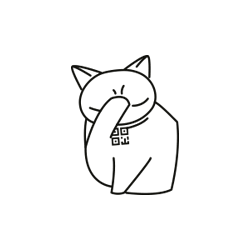
Коментарі
Коментуючи, пам'ятайте про те, що зміст і тон Вашого повідомлення можуть зачіпати почуття реальних людей, проявляйте повагу та толерантність до своїх співрозмовників навіть у тому випадку, якщо Ви не поділяєте їхню думку, Ваша поведінка за умов свободи висловлювань та анонімності, наданих інтернетом, змінює не тільки віртуальний, але й реальний світ. Всі коменти приховані з індексу, спам контролюється.